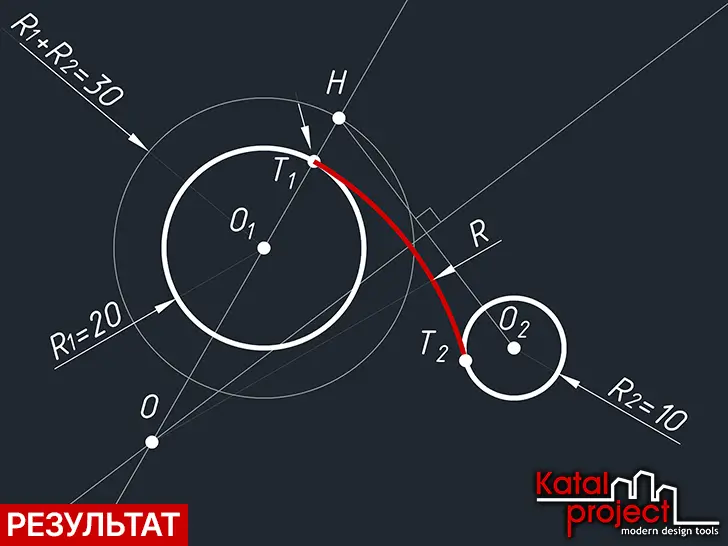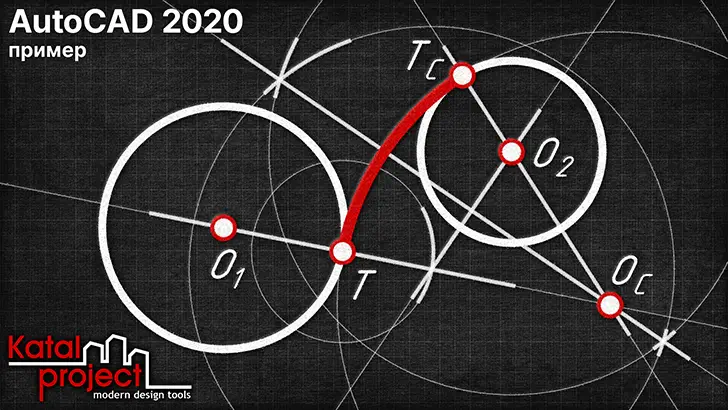
Сопряжения двух окружностей в AutoCAD
Сопряжения двух окружностей в AutoCAD
- Файлы
- Внешнее сопряжение двух окружностей дугой наименьшего радиуса
- Внутреннее сопряжение двух окружностей дугой наименьшего радиуса
- Смешанное сопряжение двух окружностей дугой наименьшего радиуса
- Внешнее сопряжение двух окружностей дугой заданного радиуса
- Внутреннее сопряжение двух окружностей дугой заданного радиуса
- Смешанное сопряжение двух окружностей дугой заданного радиуса
- Внешнее сопряжение двух окружностей через заданную точку сопряжения
- Внутреннее сопряжение двух окружностей через заданную точку сопряжения
- Смешанное сопряжение двух окружностей через заданную точку сопряжения
- Видео
В данном уроке описаны методы построения в AutoCAD внешнего, внутреннего и смешанного вариантов сопряжения двух окружностей дугой в трех случаях: когда необходимо сопрячь окружности дугой минимально возможного радиуса, когда требуется выполнить сопряжение дугой определенного радиуса и когда нужно провести дугу через заданную точку сопряжения. При написании урока использовался AutoCAD 2020 с рабочим пространством Drafting & Annotation (Рисование и аннотации).
Файлы
Исходный чертеж для AutoCAD 2018 и выше (файл DWG, 322.19 KB): Скачать
Исходный чертеж для AutoCAD 2007 и выше (файл DWG, 444.69 KB): Скачать
Финальный чертеж для AutoCAD 2018 и выше (файл DWG, 321.14 KB): Скачать
Финальный чертеж для AutoCAD 2007 и выше (файл DWG, 447.19 KB): Скачать
Внешнее сопряжение двух окружностей дугой наименьшего радиуса
Дано: первая окружность радиусом R1=30 с центром O1 и вторая окружность радиусом R2=20 с центром O2.
Требуется: выполнить внешнее сопряжение двух данных окружностей дугой наименьшего радиуса.
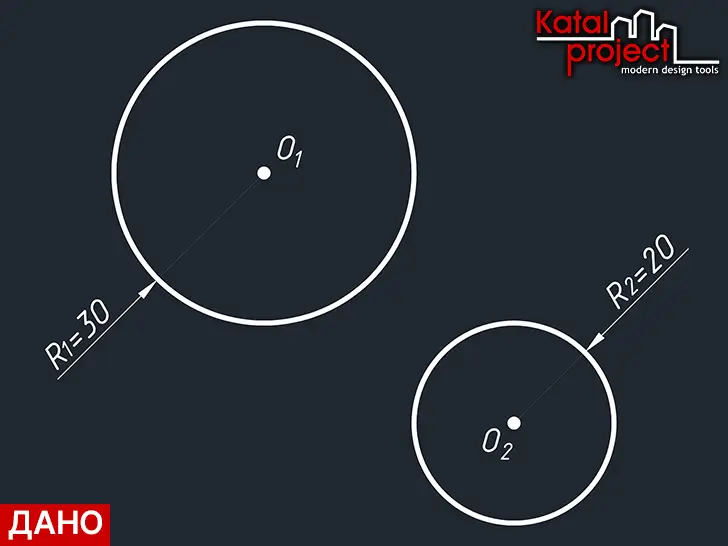
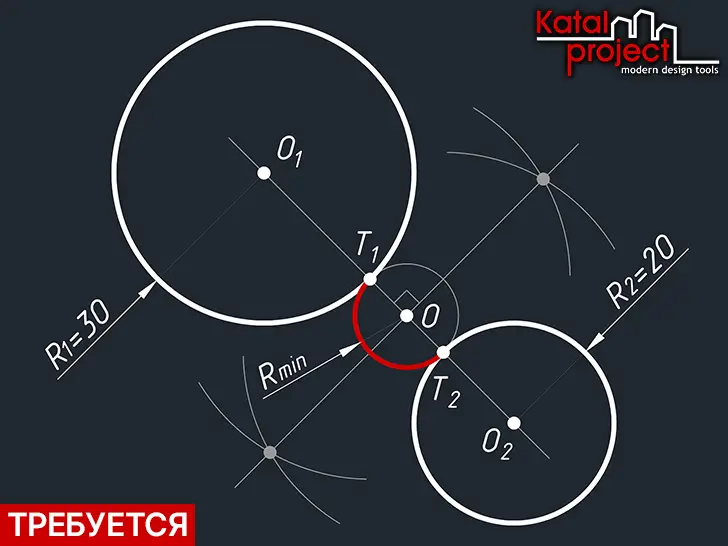
Построение:
- Проводим вспомогательный отрезок. Вызываем команду LINE (ОТРЕЗОК) (Вкладка Home (Главная) ленты > панель Draw (Рисование) > инструмент
 Line (Отрезок)) и указываем поочередно на центры O1 и O2 сопрягаемых окружностей, после чего завершаем команду. На пересечении вспомогательного отрезка с первой и второй окружностями получаем точки сопряжения T1 и T2;
Line (Отрезок)) и указываем поочередно на центры O1 и O2 сопрягаемых окружностей, после чего завершаем команду. На пересечении вспомогательного отрезка с первой и второй окружностями получаем точки сопряжения T1 и T2; - Строим дугу сопряжения. Выбираем вариант Start, End, Angle (Начало, конец, угол) команды ARC (ДУГА) (Вкладка Home (Главная) ленты > панель Draw (Рисование) > группа Arc (Дуга) > инструмент
 Start, End, Angle (Начало, конец, угол)), указываем сначала на точку сопряжения T1, затем – на точку сопряжения T2, потом вводим с клавиатуры или указываем на чертеже центральный угол дуги – 180°.
Start, End, Angle (Начало, конец, угол)), указываем сначала на точку сопряжения T1, затем – на точку сопряжения T2, потом вводим с клавиатуры или указываем на чертеже центральный угол дуги – 180°.
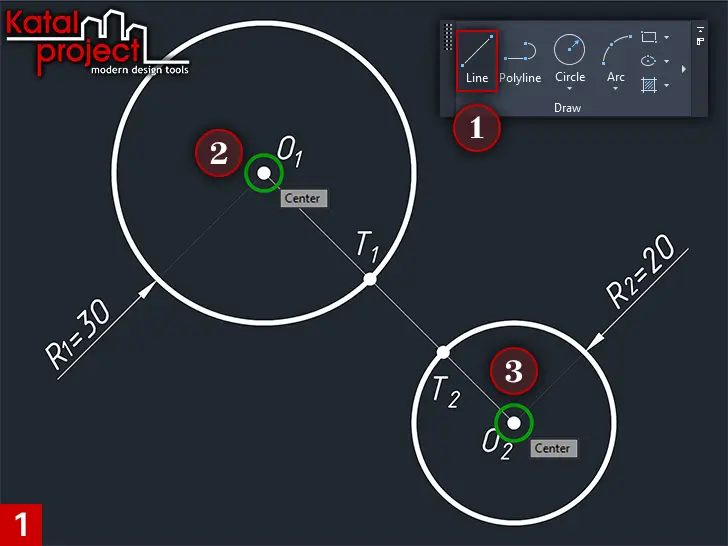
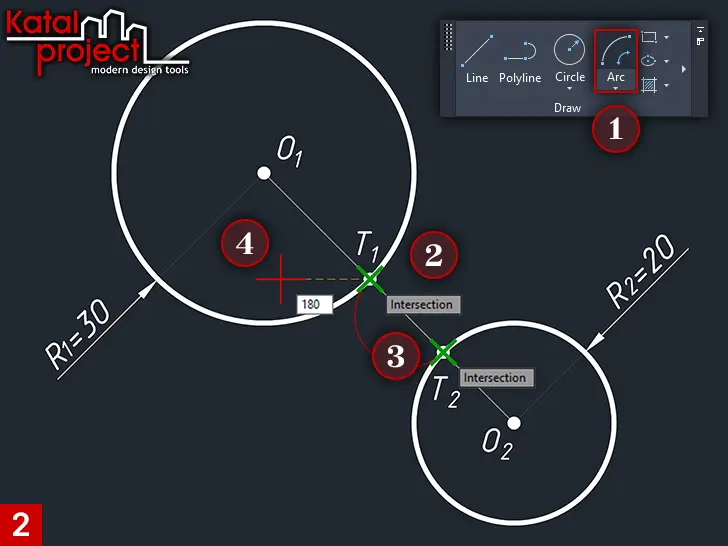
Результат: дуга наименьшего радиуса внешнего сопряжения двух окружностей, концы которой совпадают с точками сопряжения T1 и T2.
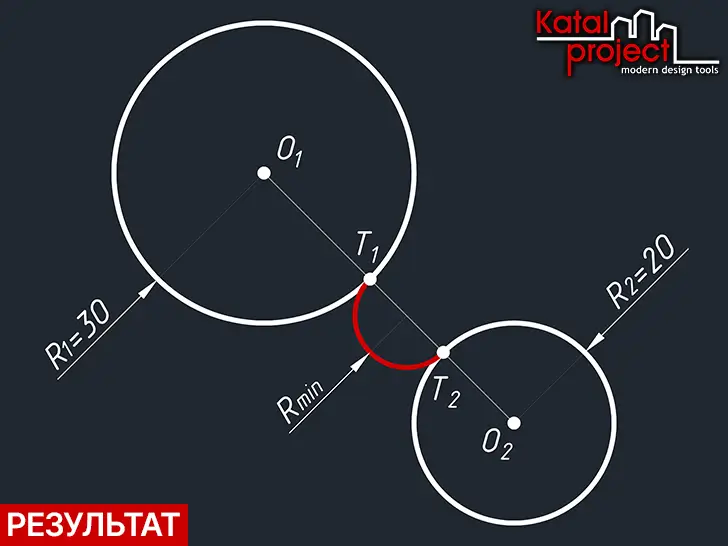
Внутреннее сопряжение двух окружностей дугой наименьшего радиуса
Дано: первая окружность радиусом R1=20 с центром O1 и вторая окружность радиусом R2=10 с центром O2.
Требуется: выполнить внутреннее сопряжение двух данных окружностей дугой наименьшего радиуса.
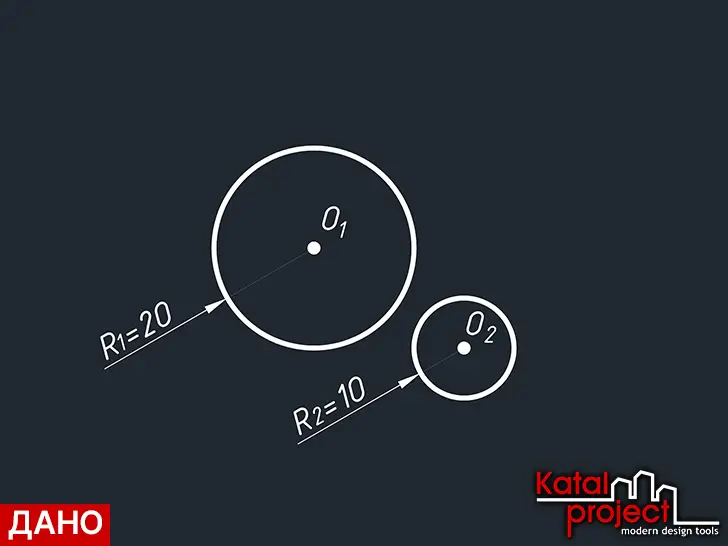
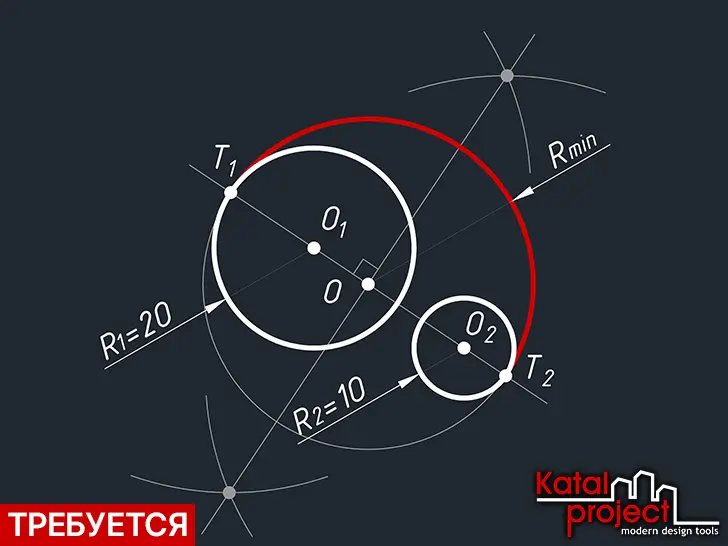
Построение:
- Проводим вспомогательную прямую. Вызываем команду XLINE (ПРЯМАЯ) (вкладка Home (Главная) ленты > панель Draw (Рисование) > инструмент
 Construction Line (Прямая)) и указываем поочередно на центры О1 и О2 сопрягаемых окружностей, после чего завершаем команду. В наиболее удаленных друг от друга точках пересечения вспомогательной прямой с первой и второй окружностями получаем точки сопряжения T1 и T2;
Construction Line (Прямая)) и указываем поочередно на центры О1 и О2 сопрягаемых окружностей, после чего завершаем команду. В наиболее удаленных друг от друга точках пересечения вспомогательной прямой с первой и второй окружностями получаем точки сопряжения T1 и T2; - Строим дугу сопряжения. Выбираем вариант Start, End, Angle (Начало, конец, угол) команды ARC (ДУГА) и указываем сначала на точку сопряжения T2, затем – на точку сопряжения T1, потом вводим с клавиатуры или указываем на чертеже центральный угол дуги – 180°.
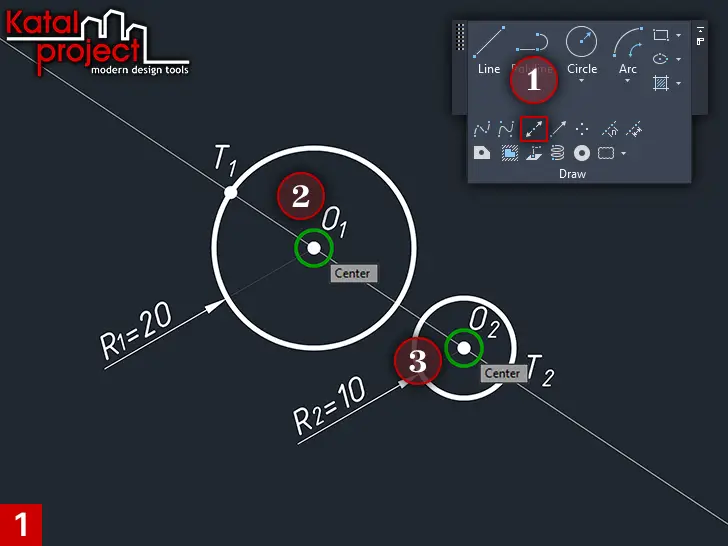
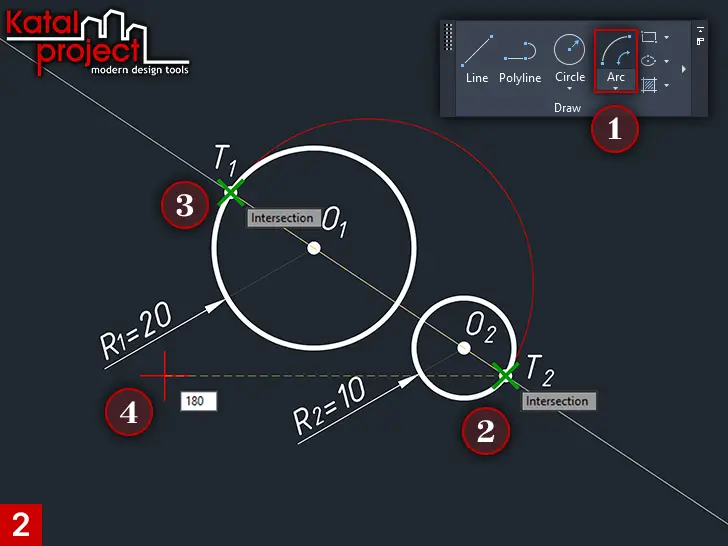
Результат: дуга наименьшего радиуса внутреннего сопряжения двух окружностей, концы которой совпадают с точками сопряжения T1 и T2.
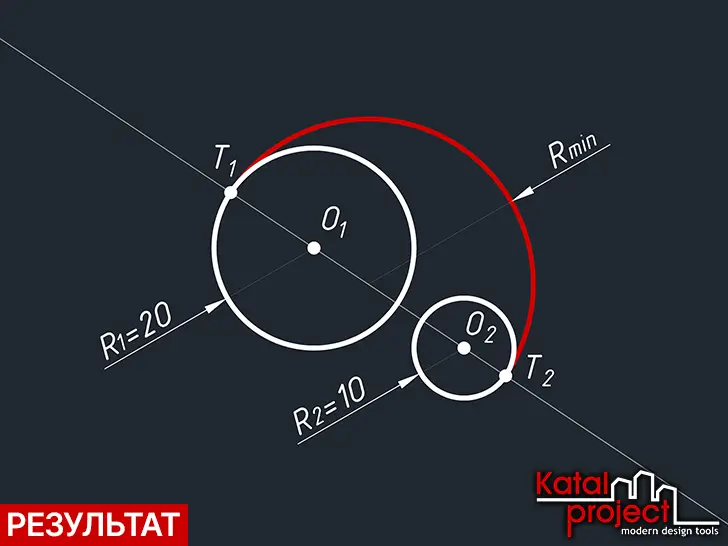
Смешанное сопряжение двух окружностей дугой наименьшего радиуса
Дано: первая окружность радиусом R1=20 с центром O1 и вторая окружность радиусом R2=10 с центром O2.
Требуется: выполнить смешанное сопряжение двух данных окружностей дугой наименьшего радиуса, которое будет внутренним для первой окружности и внешним – для второй.
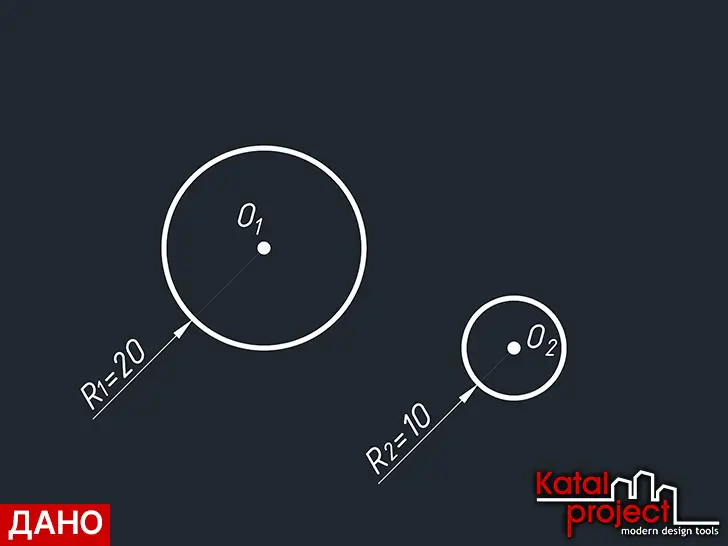
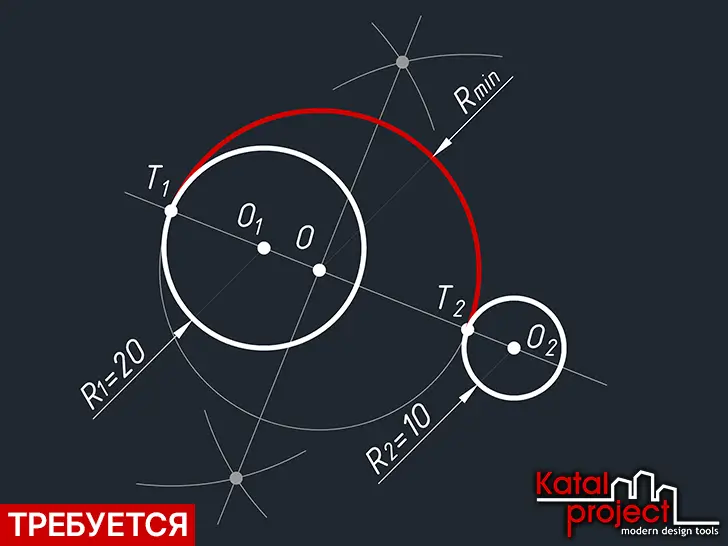
Построение:
- Проводим вспомогательный луч. Вызываем команду RAY (ЛУЧ) (вкладка Home (Главная) ленты > панель Draw (Рисование) > инструмент
 Ray (Луч)) и указываем сначала на центр O2 второй окружности, а затем – на центр O1 первой окружности, после чего завершаем команду. В наиболее удаленных друг от друга точках пересечения вспомогательного луча с первой и второй окружностями получаем точки сопряжения T1 и T2;
Ray (Луч)) и указываем сначала на центр O2 второй окружности, а затем – на центр O1 первой окружности, после чего завершаем команду. В наиболее удаленных друг от друга точках пересечения вспомогательного луча с первой и второй окружностями получаем точки сопряжения T1 и T2; - Строим дугу сопряжения. Выбираем вариант Start, End, Angle (Начало, конец, угол) команды ARC (ДУГА) и указываем сначала на точку сопряжения T2, затем – на точку сопряжения T1, потом вводим с клавиатуры или указываем на чертеже центральный угол дуги – 180°.
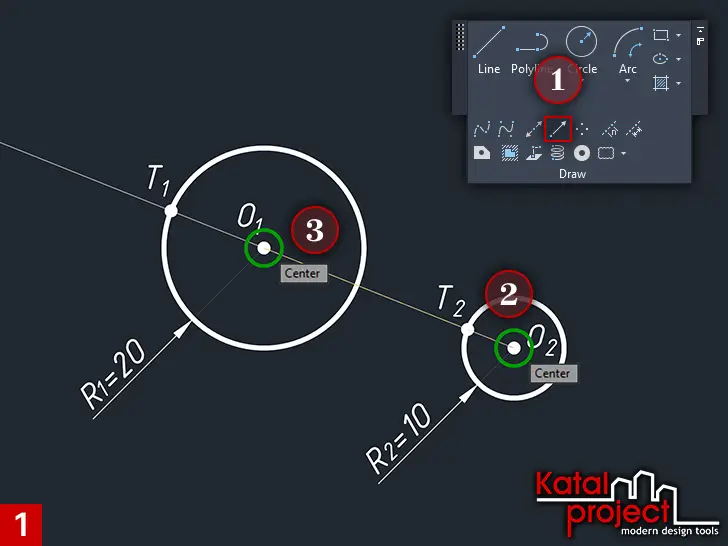
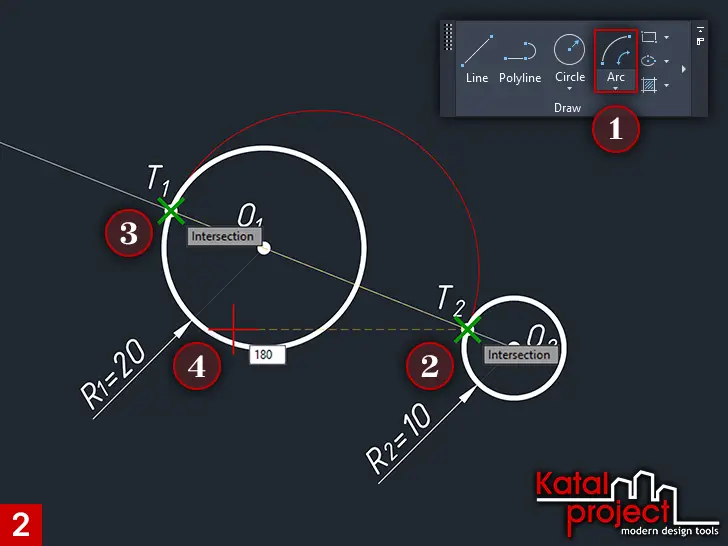
Результат: дуга наименьшего радиуса внутреннего для первой и внешнего для второй окружности сопряжения, концы которой совпадают с точками сопряжения T1 и T2.
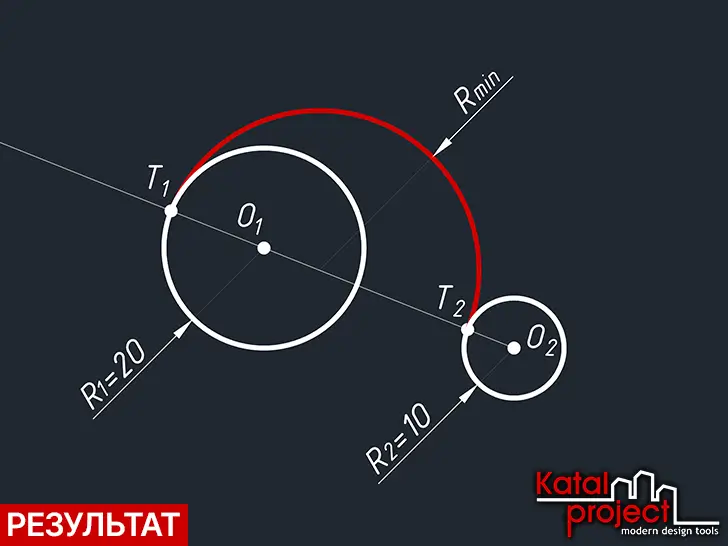
Внешнее сопряжение двух окружностей дугой заданного радиуса
Дано: первая окружность радиусом R1=30 с центром O1, вторая окружность радиусом R2=20 с центром O2 и отрезок диной R=25.
Требуется: выполнить внешнее сопряжение двух данных окружностей дугой радиуса R=25.
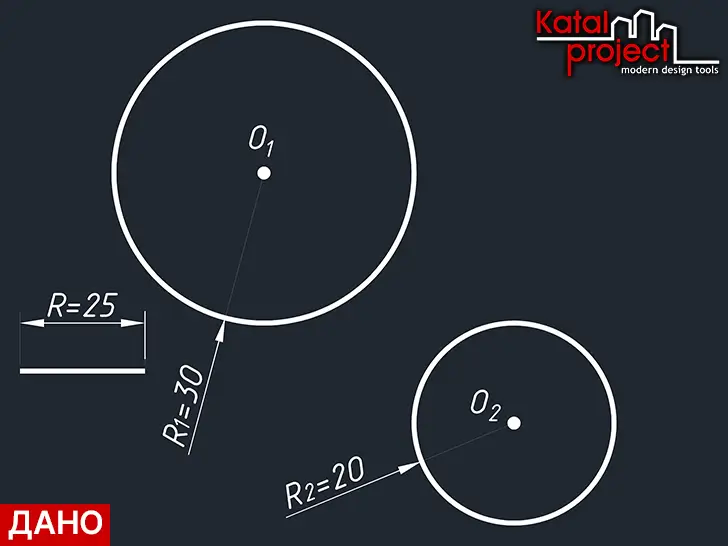
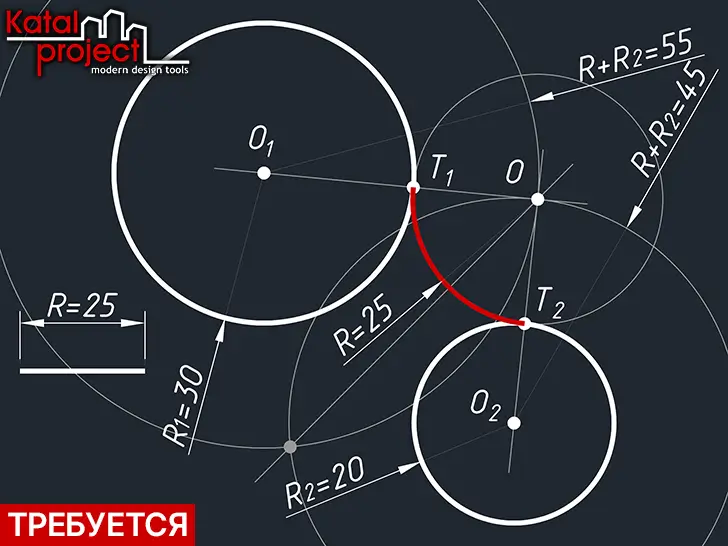
Построение:
- Строим дугу сопряжения. Вызываем команду FILLET (СОПРЯЖЕНИЕ) (вкладка Home (Главная) ленты > панель Modify (Редактирование) > группа Chamfer and Fillet (Фаски и сопряжения) > инструмент
 Fillet (Сопряжение)), выбираем опцию Radius (раДиус) и задаем радиус дуги сопряжения (вводим с клавиатуры 25 или указываем на концы отрезка), после чего указываем поочередно на первую и вторую окружности.
Fillet (Сопряжение)), выбираем опцию Radius (раДиус) и задаем радиус дуги сопряжения (вводим с клавиатуры 25 или указываем на концы отрезка), после чего указываем поочередно на первую и вторую окружности.
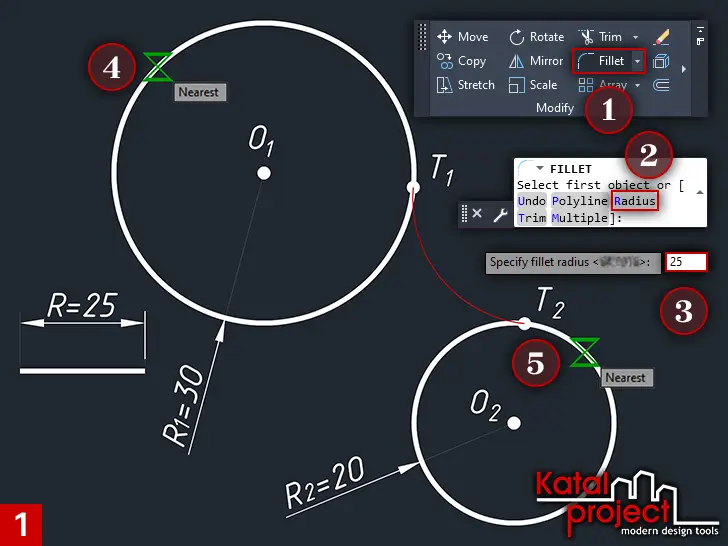
Результат: дуга радиусом R=25 внешнего сопряжения двух окружностей, концы которой совпадают с точками сопряжения T1 и T2.
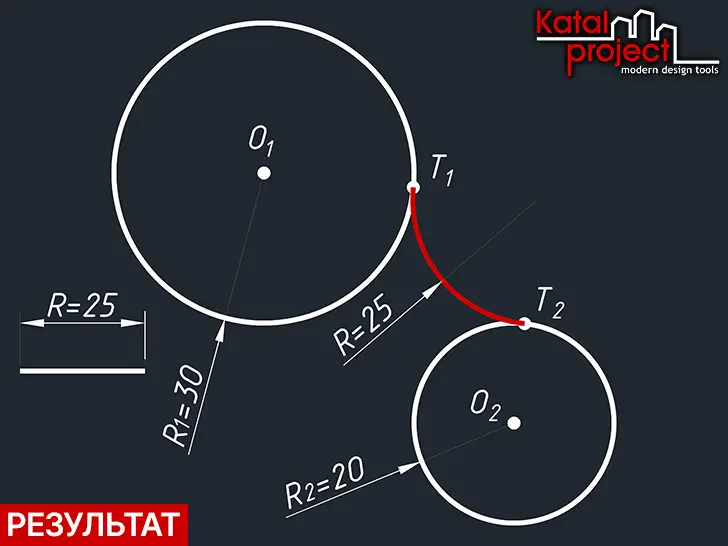
Внутреннее сопряжение двух окружностей дугой заданного радиуса
Дано: первая окружность радиусом R1=20 с центром O1, вторая окружность радиусом R2=10 с центром O2 и отрезок длиной R=50.
Требуется: выполнить внутреннее сопряжение двух данных окружностей дугой радиуса R=50.
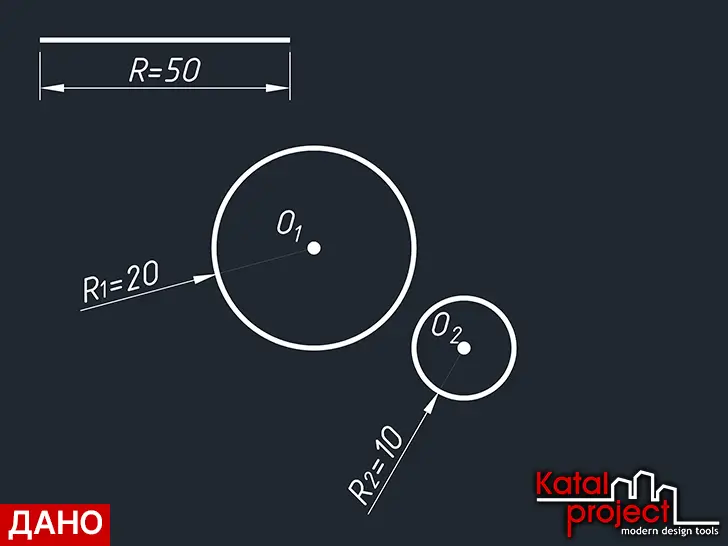
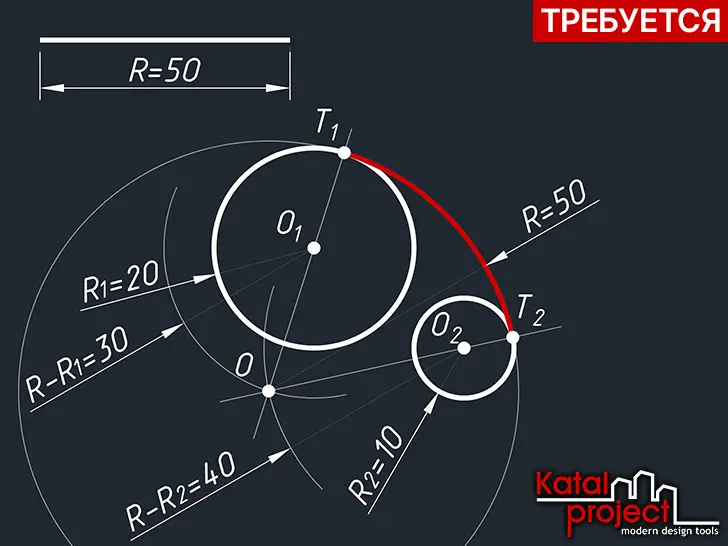
Построение:
- Строим окружность сопряжения. Выбираем вариант Tan, Tan, Radius (2 точки касания, радиус) команды CIRCLE (КРУГ) (вкладка Home (Главная) ленты > панель Draw (Рисование) > группа Circle (Круг) > инструмент
 Tan, Tan, Radius (2 точки касания, радиус)) и указываем на приблизительные места расположения точек касания, затем задаем радиус окружности сопряжения (вводим с клавиатуры 50 или указываем на концы отрезка). Получаем окружность сопряжения заданного радиуса, которая касается первой и второй окружностей в точках сопряжения T1 и T2 соответственно;
Tan, Tan, Radius (2 точки касания, радиус)) и указываем на приблизительные места расположения точек касания, затем задаем радиус окружности сопряжения (вводим с клавиатуры 50 или указываем на концы отрезка). Получаем окружность сопряжения заданного радиуса, которая касается первой и второй окружностей в точках сопряжения T1 и T2 соответственно; - Отсекаем дугу сопряжения. Вызываем команду TRIM (ОБРЕЗАТЬ) (вкладка Home (Главная) ленты > панель Modify (Редактирование) > группа Trim and Extend (Обрезка и удлинение) > инструмент
 Trim (Обрезать)) и выделяем сопрягаемые окружности, после чего указываем на часть окружности сопряжения, которую необходимо удалить, и завершаем команду.
Trim (Обрезать)) и выделяем сопрягаемые окружности, после чего указываем на часть окружности сопряжения, которую необходимо удалить, и завершаем команду.
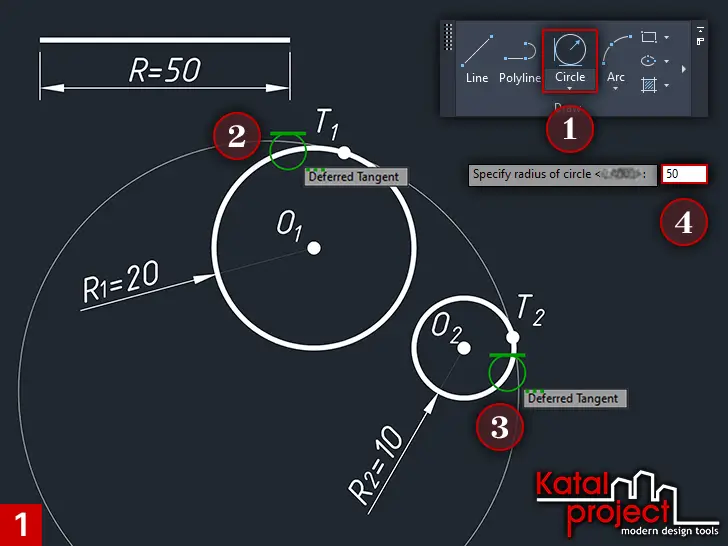
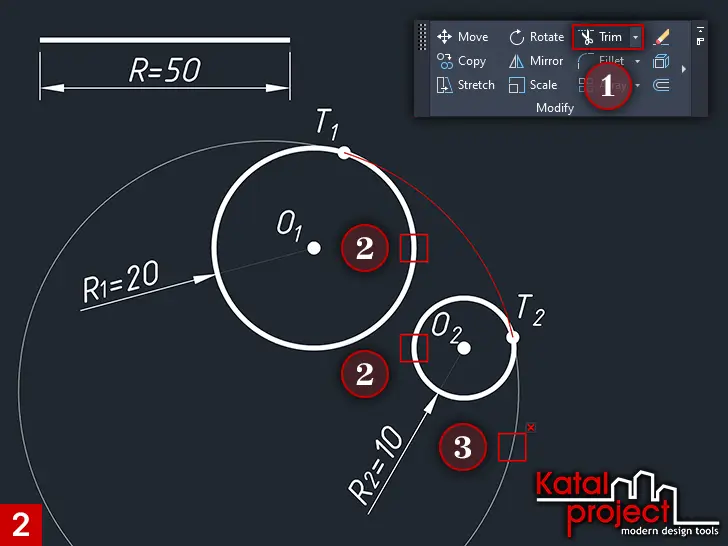
Результат: дуга радиусом R=50 внутреннего сопряжения двух окружностей, концы которой совпадают с точками сопряжения T1 и T2.
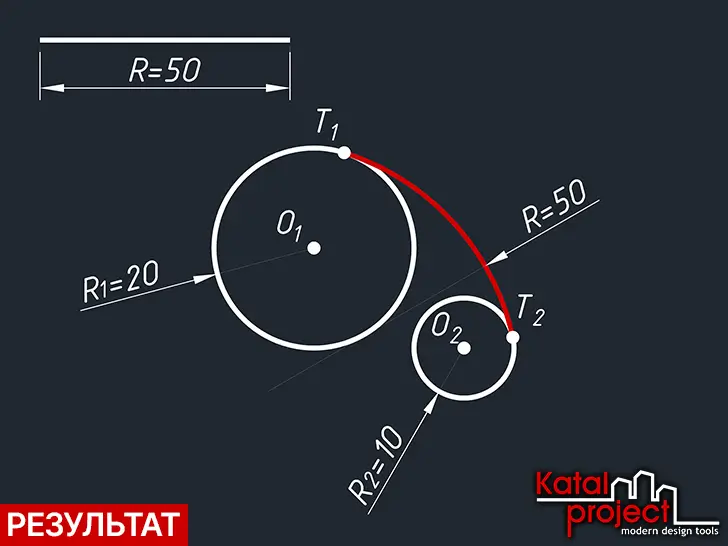
Смешанное сопряжение двух окружностей дугой заданного радиуса
Дано: первая окружность радиусом R1=20 с центром O1, вторая окружность радиусом R2=10 с центром O2 и отрезок длиной R=40.
Требуется: выполнить смешанное сопряжение двух данных окружностей дугой радиуса R=40, которое будет внешним для первой окружности и внутренним – для второй.
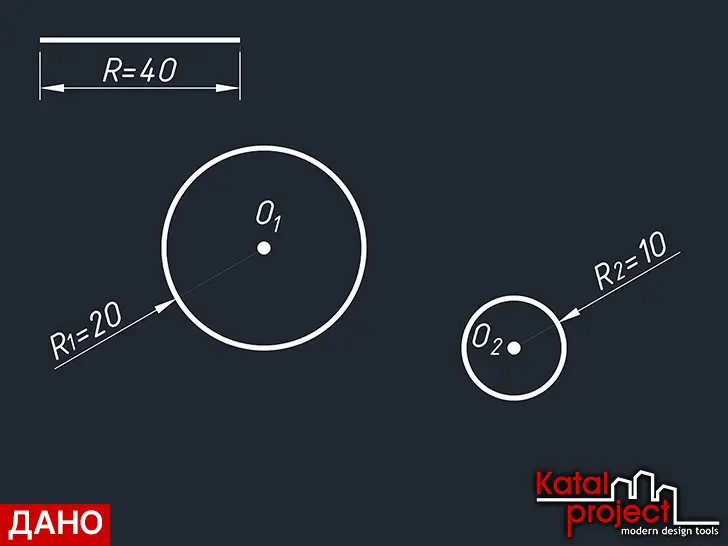
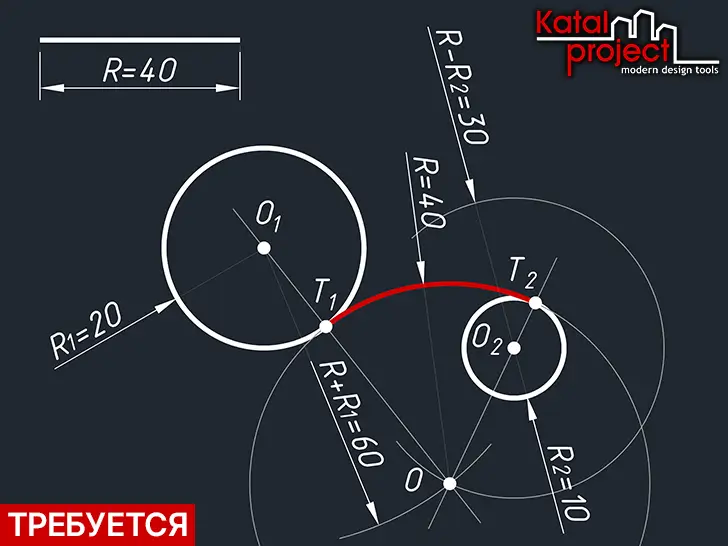
Построение:
- Строим окружность сопряжения. Выбираем вариант Tan, Tan, Radius (2 точки касания, радиус) команды CIRCLE (КРУГ) и указываем на приблизительные места расположения точек касания, затем задаем радиус окружности сопряжения (вводим с клавиатуры 40 или указываем на концы отрезка). Получаем окружность сопряжения заданного радиуса, которая касается первой и второй окружностей в точках сопряжения T1 и T2 соответственно;
- Отсекаем дугу сопряжения. Вызываем команду TRIM (ОБРЕЗАТЬ) и выделяем сопрягаемые окружности, после чего указываем на часть окружности сопряжения, которую необходимо удалить, и завершаем команду.
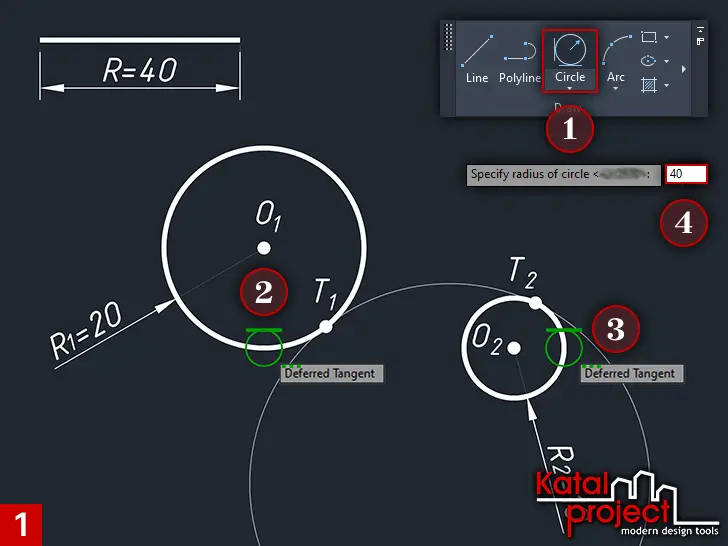
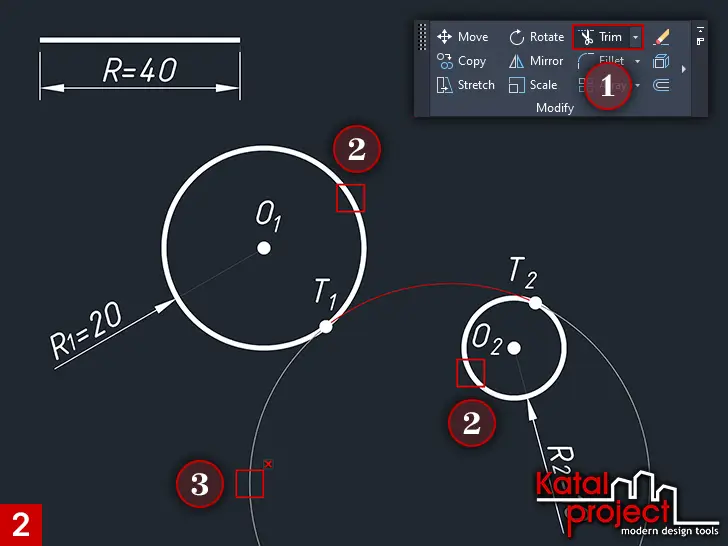
Результат: дуга радиусом R=40 внешнего для первой и внутреннего для второй окружности сопряжения, концы которой совпадают с точками сопряжения T1 и T2.
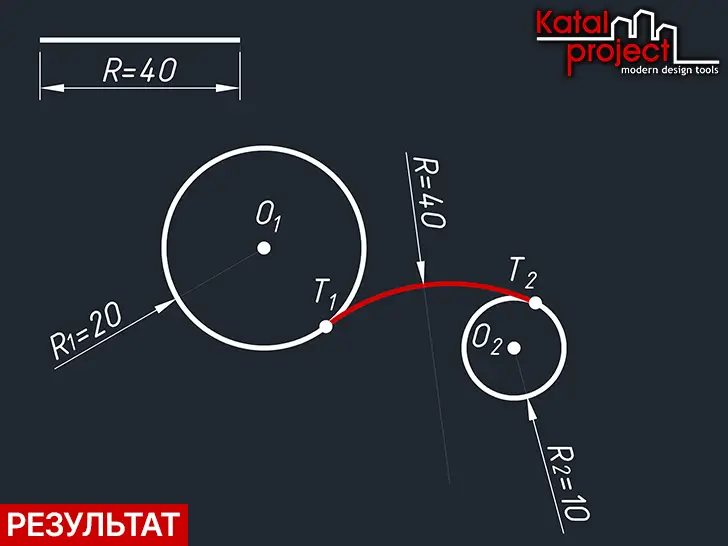
Внешнее сопряжение двух окружностей через заданную точку сопряжения
Дано: первая окружность радиусом R1=30 с центром O1, вторая окружность радиусом R2=20 с центром O2 и принадлежащая первой окружности точка сопряжения T1.
Требуется: выполнить внешнее сопряжение двух окружностей дугой, проходящей через точку сопряжения T1.
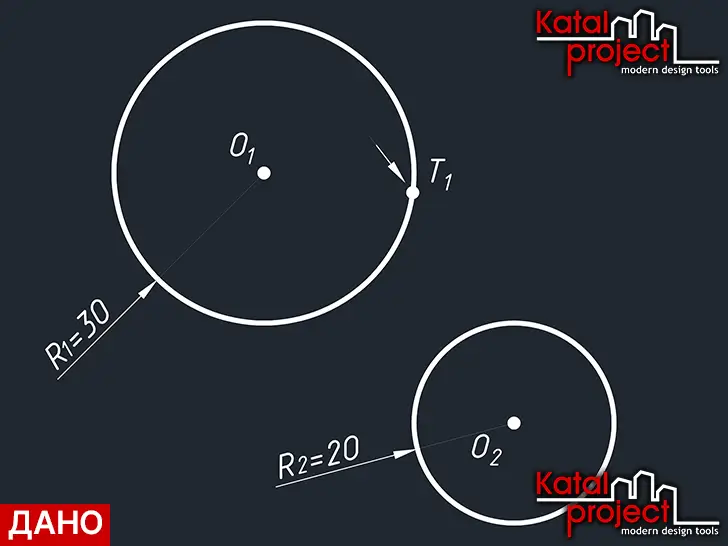
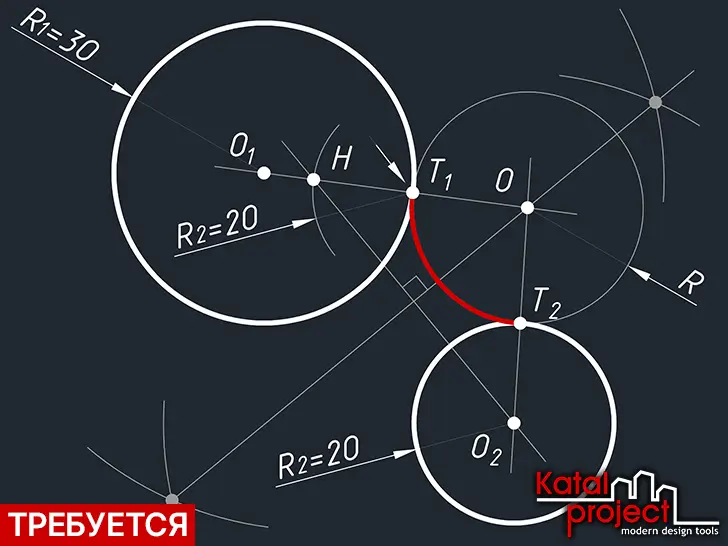
Построение:
- Проводим вспомогательный луч. Вызываем команду RAY (ЛУЧ) и указываем сначала на центр O1 первой окружности, а затем – на точку сопряжения T1, после чего завершаем команду;
- Проводим вспомогательную окружность. Вызываем команду OFFSET (ПОДОБИЕ) (вкладка Home (Главная) ленты > панель Modify (Редактирование) > инструмент
 Offset (Сместить)) и задаем расстояние смещения, равное радиусу второй окружности (вводим с клавиатуры 20 или указываем поочередно на центр O2 и на произвольную точку на второй окружности), затем выбираем первую окружность и указываем на произвольную точку внутри первой окружности, после чего завершаем команду. На пересечении вспомогательных луча и окружности получаем вспомогательную точку H;
Offset (Сместить)) и задаем расстояние смещения, равное радиусу второй окружности (вводим с клавиатуры 20 или указываем поочередно на центр O2 и на произвольную точку на второй окружности), затем выбираем первую окружность и указываем на произвольную точку внутри первой окружности, после чего завершаем команду. На пересечении вспомогательных луча и окружности получаем вспомогательную точку H; - Проводим вспомогательный отрезок. Вызываем команду LINE (ОТРЕЗОК), указываем поочередно на вспомогательную точку H и на центр O2 второй окружности, после чего завершаем команду;
- Проводим серединный перпендикуляр к вспомогательному отрезку. Вызываем команду XLINE (ПРЯМАЯ) и выбираем опцию Bisect (Биссект), затем указываем сначала на середину вспомогательного отрезка, потом – поочередно на две произвольные точки на вспомогательном отрезке, расположенные с разных сторон от его середины, после чего завершаем команду. На пересечении серединного перпендикуляра и вспомогательного луча получаем центр O дуги сопряжения;
- Строим дугу сопряжения. Выбираем вариант Center, Start, End (Центр, начало, конец) команды ARC (ДУГА) (вкладка Home (Главная) ленты > панель Draw (Рисование) > группа Arc (Дуга) > инструмент
 Center, Start, End (Центр, начало, конец)) и указываем сначала на центр O дуги сопряжения, затем – на точку сопряжения T1, потом – на центр O2 второй окружности.
Center, Start, End (Центр, начало, конец)) и указываем сначала на центр O дуги сопряжения, затем – на точку сопряжения T1, потом – на центр O2 второй окружности.
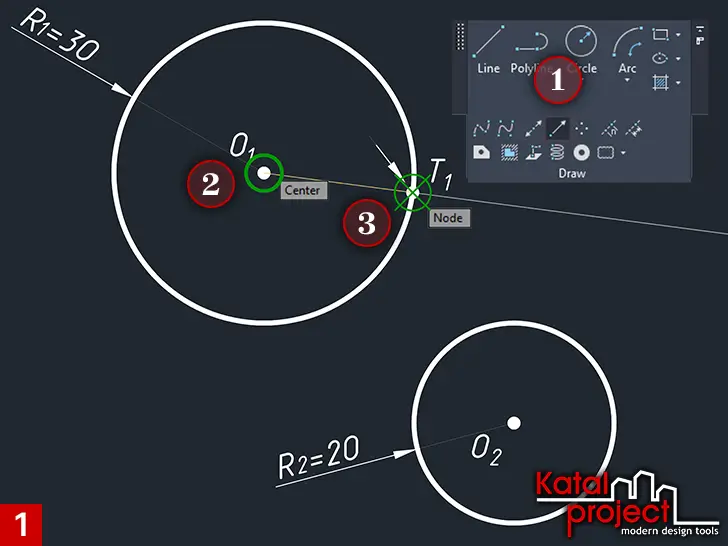
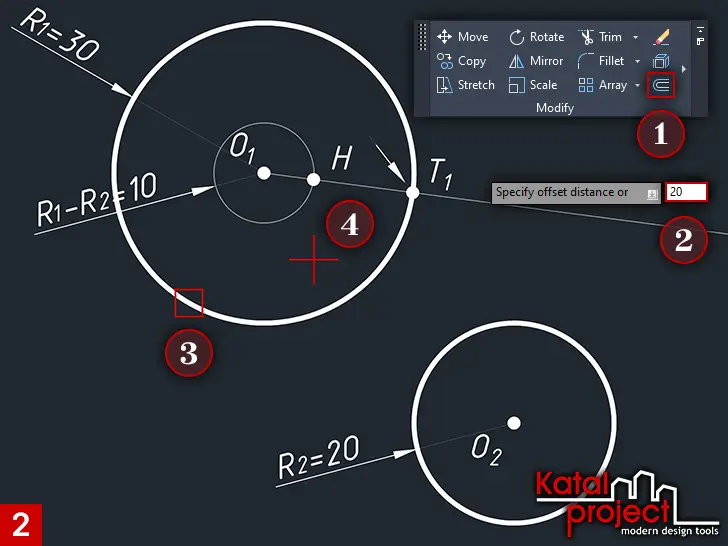
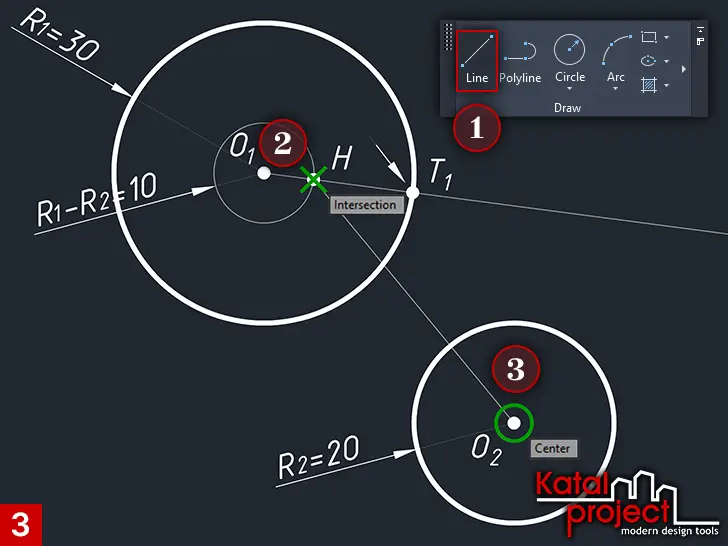
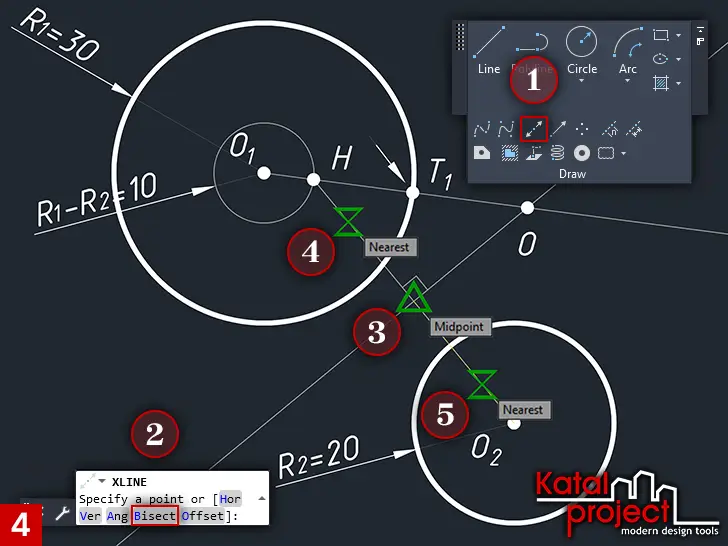
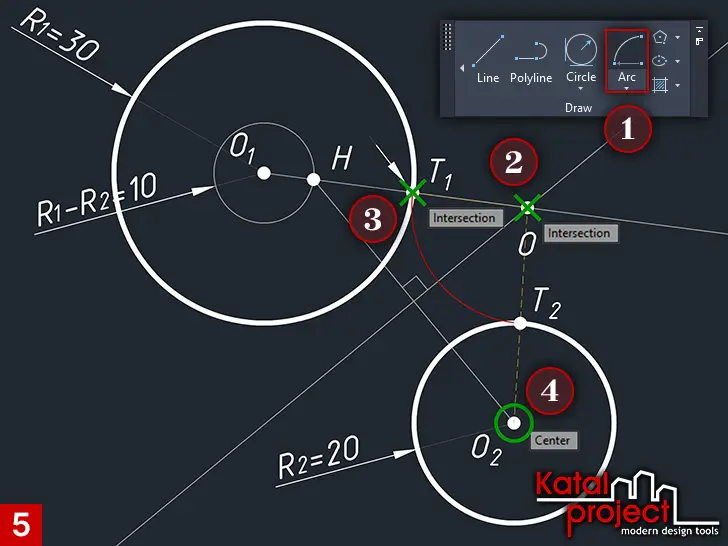
Результат: проходящая через точку T1 дуга внешнего сопряжения двух окружностей, концы которой совпадают с точками сопряжения T1 и T2.
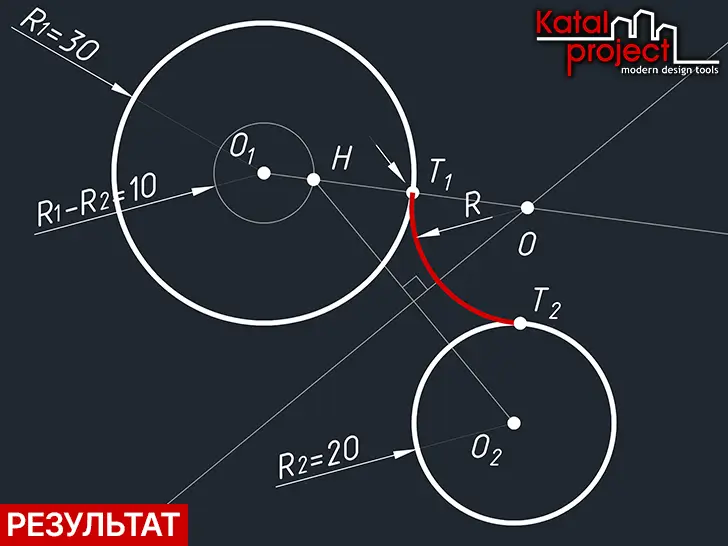
Внутреннее сопряжение двух окружностей через заданную точку сопряжения
Дано: первая окружность радиусом R1=20 с центром O1, вторая окружность радиусом R2=10 с центром O2 и принадлежащая первой окружности точка сопряжения T1.
Требуется: выполнить внутреннее сопряжение двух окружностей дугой, проходящей через точку сопряжения T1.
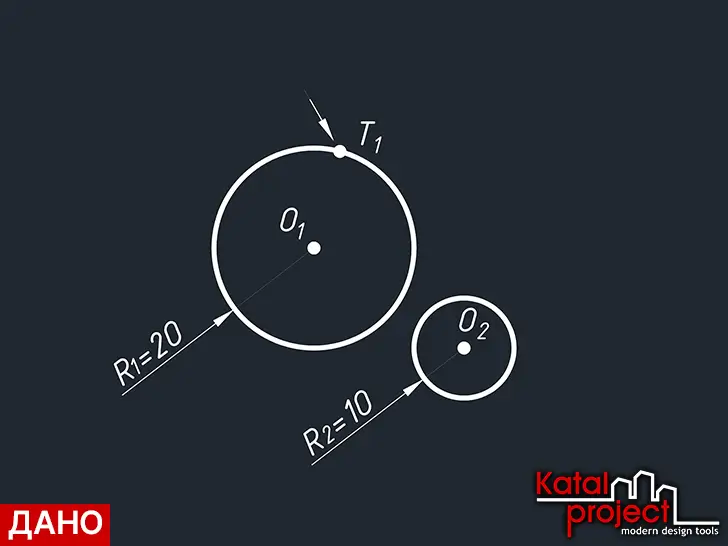
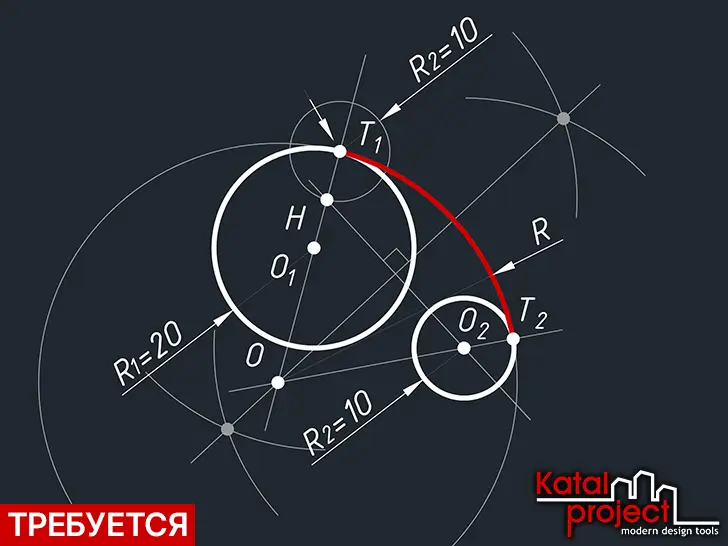
Построение:
- Проводим вспомогательный луч. Вызываем команду RAY (ЛУЧ) и указываем сначала на точку сопряжения T1, а затем – на центр O1 первой окружности, после чего завершаем команду;
- Проводим вспомогательную окружность. Вызываем команду OFFSET (ПОДОБИЕ) и задаем расстояние смещения, равное радиусу второй окружности (вводим с клавиатуры 10 или указываем поочередно на центр O2 и на произвольную точку на второй окружности), затем выбираем первую окружность и указываем на произвольную точку внутри нее, после чего завершаем команду. На пересечении вспомогательных луча и окружности получаем вспомогательную точку H;
- Проводим вспомогательный отрезок. Вызываем команду LINE (ОТРЕЗОК), указываем поочередно на вспомогательную точку H и на центр O2 второй окружности, после чего завершаем команду;
- Проводим серединный перпендикуляр к вспомогательному отрезку. Вызываем команду XLINE (ПРЯМАЯ) и выбираем опцию Bisect (Биссект), затем указываем сначала на середину вспомогательного отрезка, потом – поочередно на две произвольные точки на вспомогательном отрезке, расположенные с разных сторон от его середины, после чего завершаем команду. На пересечении серединного перпендикуляра и вспомогательного луча получаем центр O дуги сопряжения;
- Строим дугу сопряжения. Выбираем вариант Center, Start, End (Центр, начало, конец) команды ARC (ДУГА) и указываем сначала на центр O дуги сопряжения, затем – на точку сопряжения T1, потом – на центр O2 второй окружности (с зажатой клавишей ‹Ctrl›, чтобы изменить направление построения дуги).
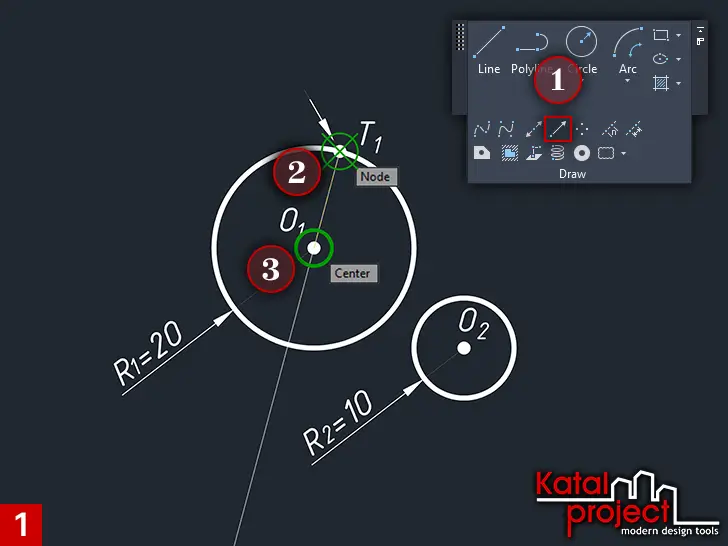
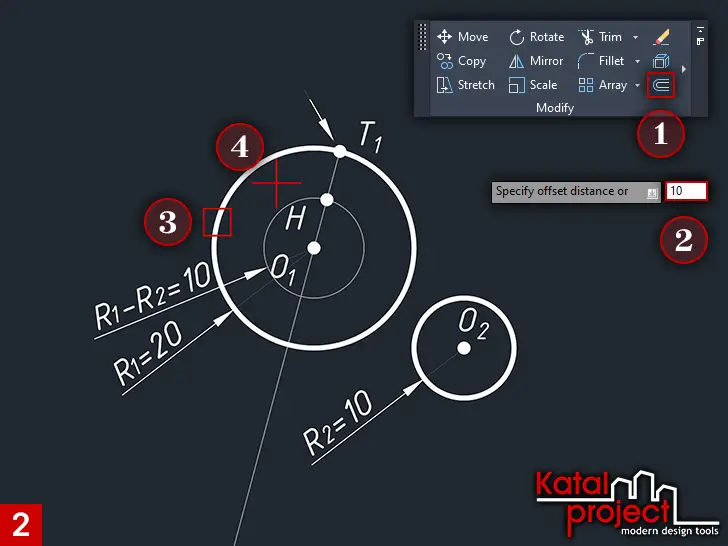
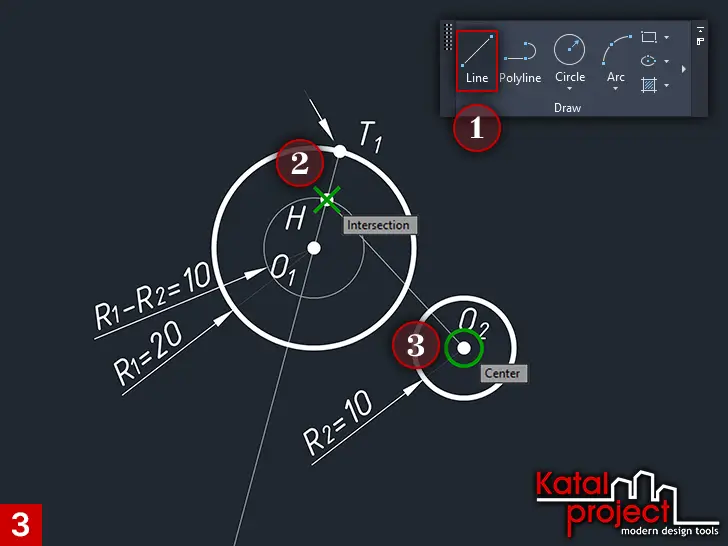
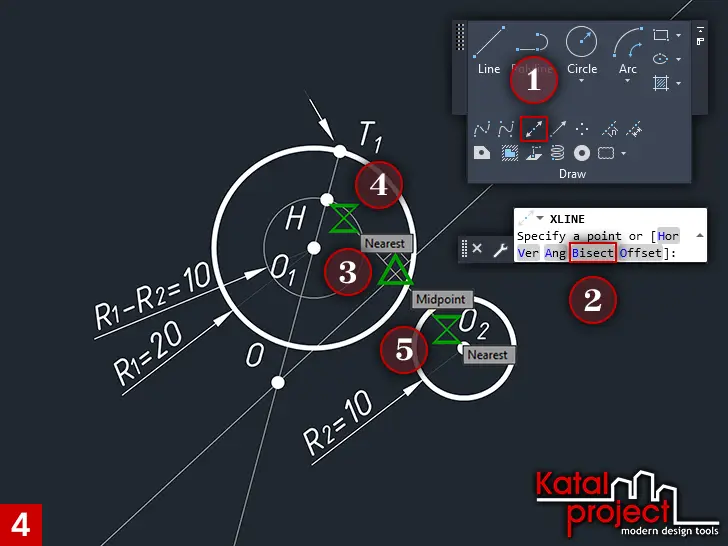
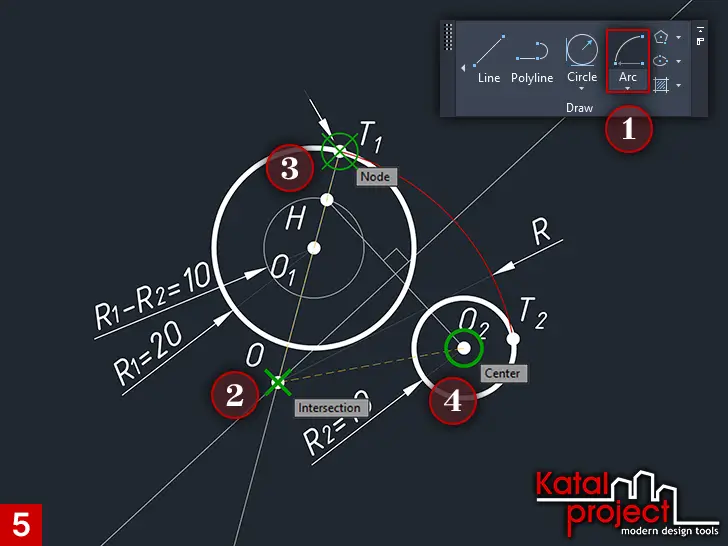
Результат: проходящая через точку T1 дуга внутреннего сопряжения двух окружностей, концы которой совпадают с точками сопряжения T1 и T2.
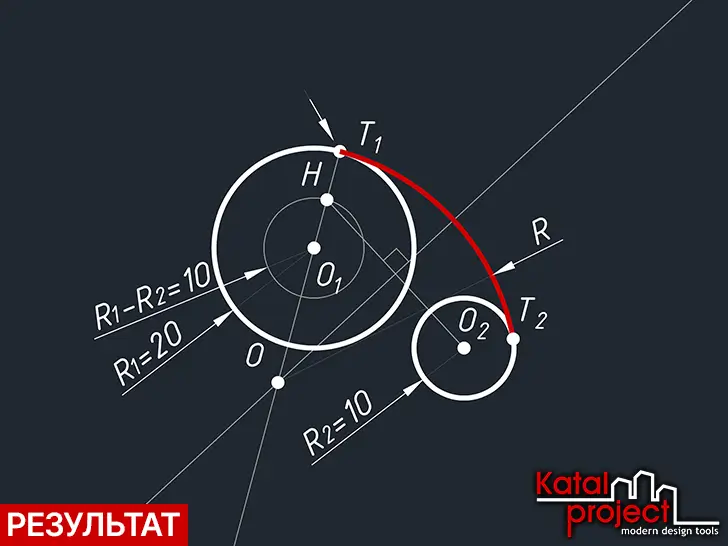
Смешанное сопряжение двух окружностей через заданную точку сопряжения
Дано: первая окружность радиусом R1=20 с центром O1, вторая окружность радиусом R2=10 с центром O2 и принадлежащая первой окружности точка сопряжения T1.
Требуется: выполнить смешанное сопряжение двух окружностей дугой, проходящей через точку сопряжения T1.
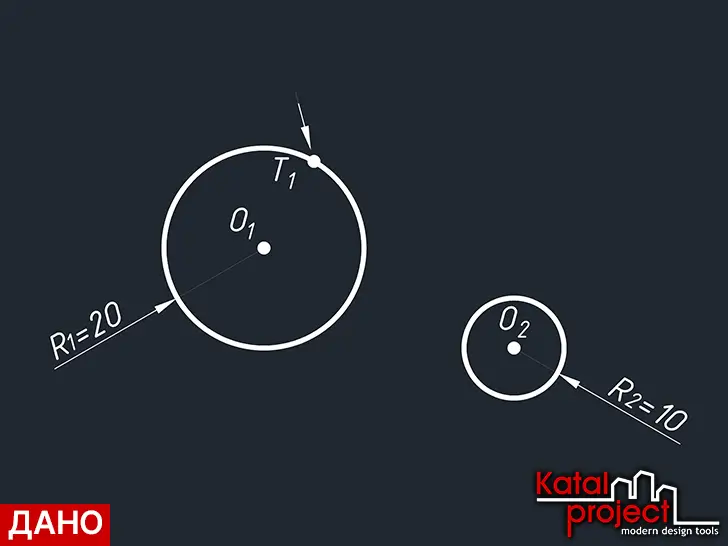
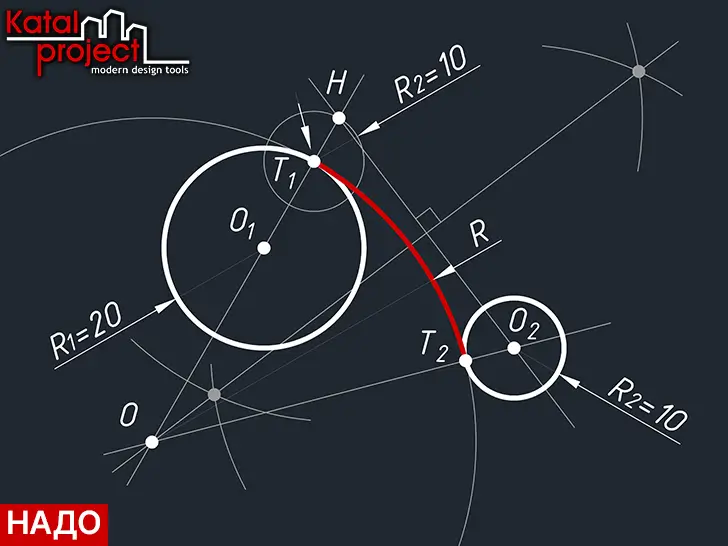
Построение:
- Проводим вспомогательную прямую. Вызываем команду XLINE (ПРЯМАЯ), указываем поочередно на центр О1 первой окружности и на точку сопряжения T1, после чего завершаем команду;
- Проводим вспомогательную окружность. Вызываем команду OFFSET (ПОДОБИЕ) и задаем расстояние смещения, равное радиусу второй окружности (вводим с клавиатуры 10 или указываем поочередно на центр O2 и на произвольную точку на второй окружности), затем выбираем первую окружность и указываем на произвольную точку за ее пределами, после чего завершаем команду. На пересечении вспомогательных прямой и окружности получаем вспомогательную точку H;
- Проводим вспомогательный отрезок. Вызываем команду LINE (ОТРЕЗОК), указываем поочередно на вспомогательную точку H и на центр O2 второй окружности, после чего завершаем команду;
- Проводим серединный перпендикуляр к вспомогательному отрезку. Вызываем команду XLINE (ПРЯМАЯ) и выбираем опцию Bisect (Биссект), затем указываем сначала на середину вспомогательного отрезка, потом – поочередно на две произвольные точки на вспомогательном отрезке, расположенные с разных сторон от его середины, и завершаем команду. На пересечении серединного перпендикуляра и вспомогательной прямой получаем центр O дуги сопряжения;
- Строим дугу сопряжения. Выбираем вариант Center, Start, End (Центр, начало, конец) команды ARC (ДУГА) и указываем сначала на центр O дуги сопряжения, затем – на точку сопряжения T1, потом – на центр O2 второй окружности (с зажатой клавишей ‹Ctrl›, чтобы изменить направление построения дуги).
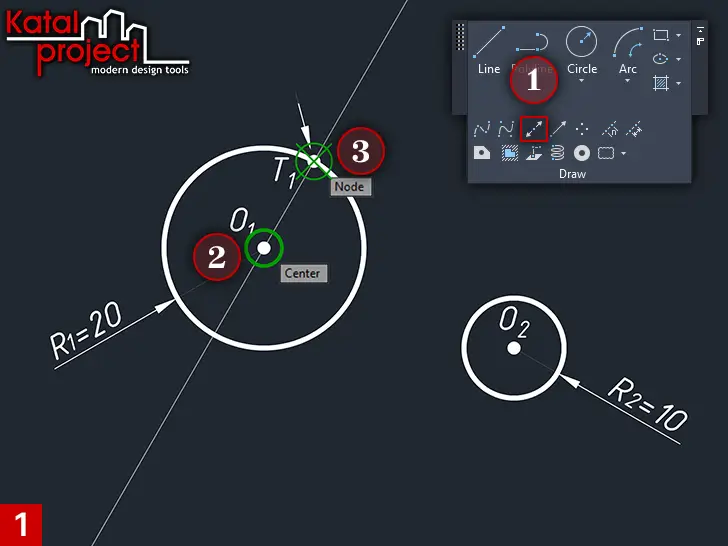
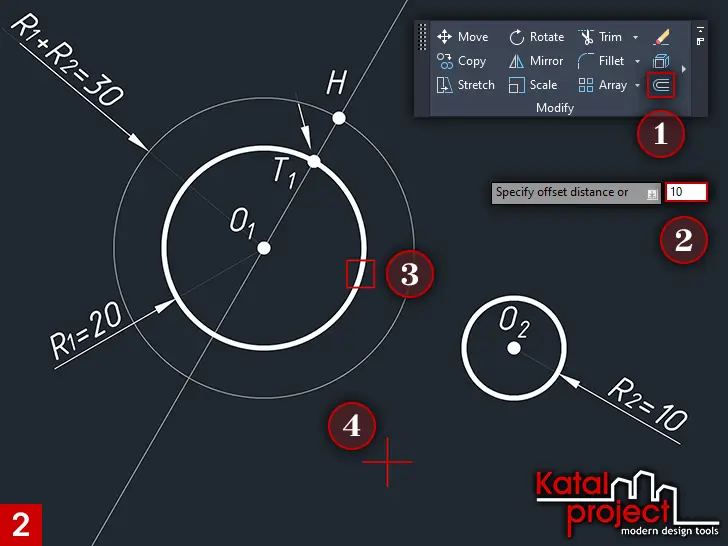
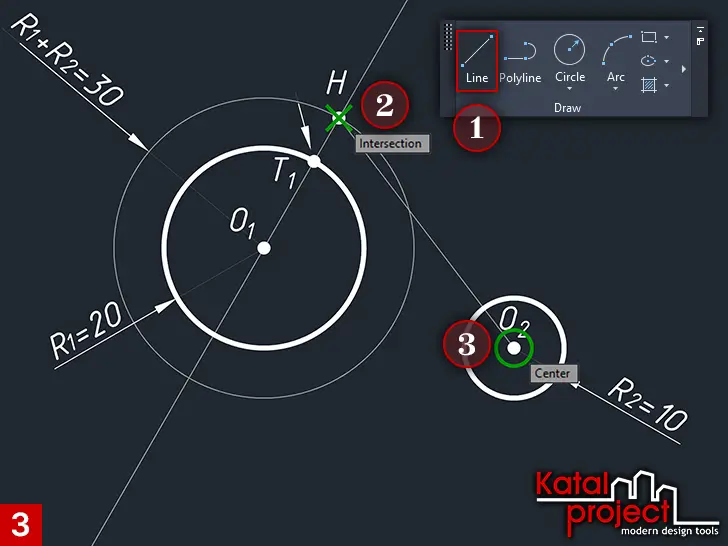

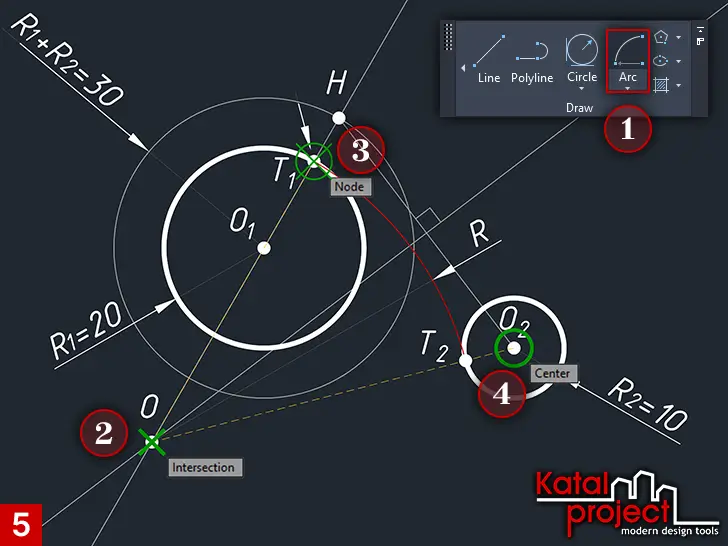
Результат: проходящая через точку T1 дуга внутреннего для первой и внешнего для второй окружности сопряжения, концы которой совпадают с точками сопряжения T1 и T2.